เชื่อมต่อ/ควบคุมคอมพิวเตอร์ผ่านเครือข่ายด้วย KontrolPack

ควบคุมคอมพิวเตอร์ในเครือข่ายของคุณได้อย่างง่ายดายด้วย KontrolPack เชื่อมต่อและจัดการคอมพิวเตอร์ที่ใช้ระบบปฏิบัติการต่างๆ ได้อย่างง่ายดาย
การติดตั้งส่วนขยาย Gnome Shell มักจะเกี่ยวข้องกับการตั้งค่าเว็บเบราว์เซอร์ การติดตั้งส่วนขยายเบราว์เซอร์ Gnome Shell อย่างเป็นทางการ และการตั้งค่าแพ็คเกจ "gnome-chrome-shell" ที่เชื่อมต่อเบราว์เซอร์กับเดสก์ท็อป มันน่าเบื่อ โดยเฉพาะสำหรับผู้ใช้ใหม่
หากคุณชอบติดตั้งส่วนขยายของ Gnome Shell แต่ต้องการให้เข้าถึงได้มากขึ้น ลองลองใช้ตัวจัดการส่วนขยาย Extension Manager เป็นโปรแกรมที่ผู้ใช้สามารถติดตั้งบน Linux ซึ่งทำให้สามารถติดตั้งส่วนขยายของ Gnome Shell ได้อย่างรวดเร็วโดยไม่ต้องใช้เบราว์เซอร์ นี่คือวิธีใช้ Extension Manager ในระบบของคุณ
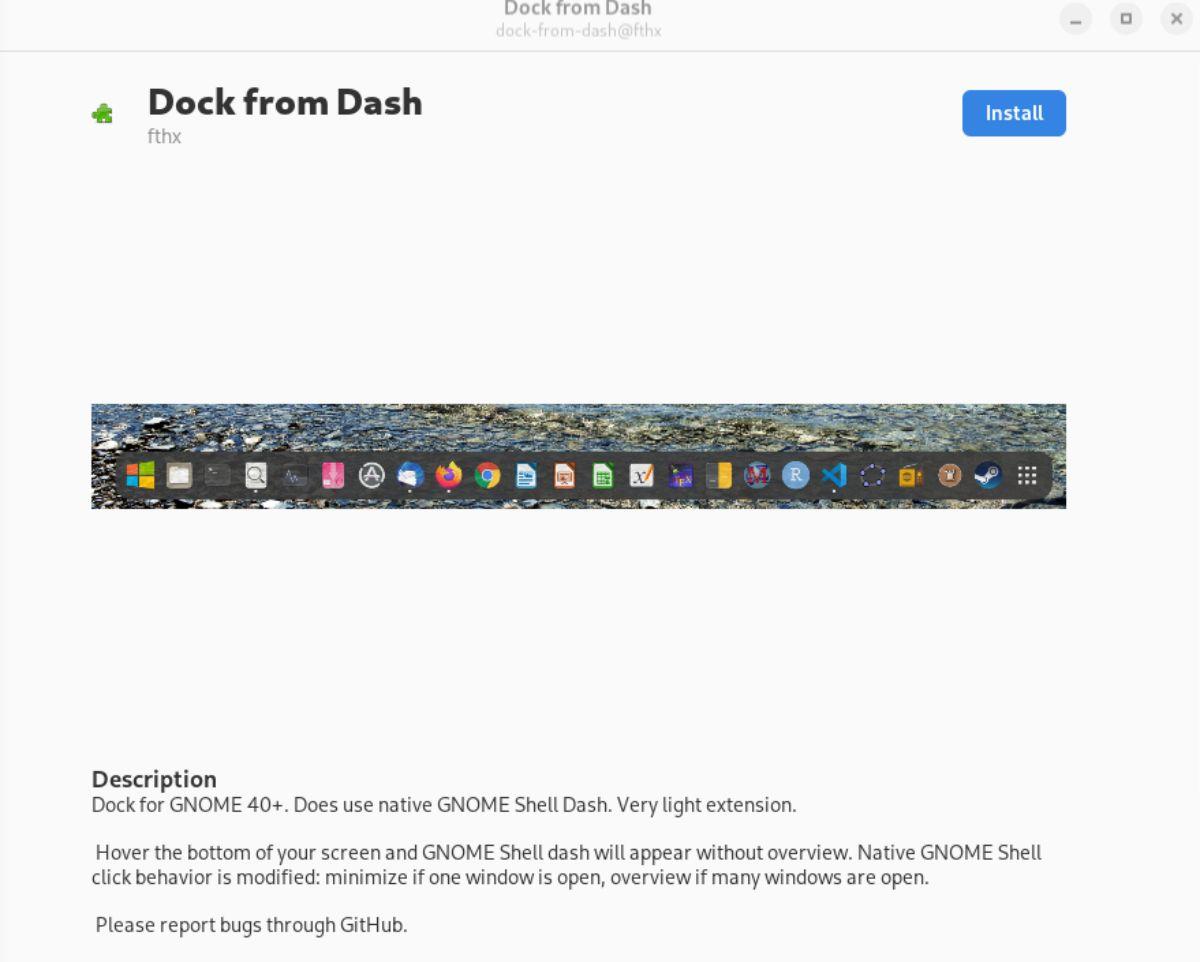
การติดตั้งตัวจัดการส่วนขยายบน Linux
ตัวจัดการส่วนขยายรองรับบน Linux ผ่าน Flatpak ผู้ใช้ยังสามารถตั้งค่าแอพผ่าน Arch Linux AUR เปิดหน้าต่างเทอร์มินัลบนเดสก์ท็อป Linux เพื่อเริ่มการติดตั้ง
คุณจะเปิดหน้าต่างเทอร์มินัลได้อย่างไร กดCtrl + Alt + Tบนแป้นพิมพ์ หรือค้นหา “Terminal” ในเมนูแอพแล้วเปิดด้วยวิธีนั้น ทำตามคำแนะนำในการติดตั้งด้านล่างโดยเปิดหน้าต่างเทอร์มินัลและพร้อมใช้งาน
Flatpak ผ่าน Flathub
วิธีที่ดีที่สุดในการทำให้ Extension Manager ทำงานบนระบบ Linux ของคุณคือการติดตั้งแอปเป็น Flatpak จาก Flathub ในการเริ่มต้น คุณต้องติดตั้งรันไทม์ Flatpak บนระบบของคุณ
ในการตั้งค่ารันไทม์ Flatpak ให้ติดตั้งแพ็คเกจ "flatpak" บนคอมพิวเตอร์ของคุณโดยใช้เทอร์มินัล หากคุณมีปัญหาในการ ตั้งค่ารันไทม์ Flatpak บนระบบของคุณ โปรดทำตามคำแนะนำของเราเกี่ยวกับวิธีทำให้รันไทม์
เมื่อรันไทม์ Flatpak ทำงานบนระบบของคุณ คุณสามารถติดตั้ง Flathub app store โดยใช้ คำสั่ง flatpak remote-addด้านล่าง
flatpak เพิ่มระยะไกล --if-not-exists flathub https://flathub.org/repo/flathub.flatpakrepo
หลังจากเพิ่มร้านแอป Flathub ในระบบของคุณ คุณจะสามารถติดตั้งโปรแกรม Extension Manager โดยใช้ คำสั่ง ติดตั้ง flatpakด้านล่าง
flatpak ติดตั้ง flathub com.mattjakeman.ExtensionManager
Flatpak ผ่าน GitHub
แม้ว่าเราจะแนะนำให้ติดตั้ง Extension Manager บนระบบของคุณผ่านร้านแอป Flathub แต่นี่ไม่ใช่วิธีเดียวที่คุณจะทำให้มันใช้งานได้ นอกจากนี้ยังสามารถดาวน์โหลด Extension Manager เป็น Flatpak แบบสแตนด์อโลนได้โดยตรงจาก GitHub
หมายเหตุ: การติดตั้ง Extension Manager เป็น Flatpak จาก GitHub ควรทำก็ต่อเมื่อคุณไม่สามารถติดตั้งแอปเวอร์ชัน Flathub ได้
ในการเริ่มการติดตั้ง ให้ใช้ คำสั่ง wgetและดาวน์โหลด Extension Manager เวอร์ชันล่าสุดลงในคอมพิวเตอร์ของคุณ
wget https://github.com/mjakeman/extension-manager/releases/download/v0.2.1/extension-manager.flatpak
หลังจากดาวน์โหลดแพ็คเกจ Extension Manager Flatpak แล้ว คุณสามารถติดตั้งบนคอมพิวเตอร์ของคุณโดยใช้ คำสั่ง ติดตั้ง flatpakด้านล่าง
flatpak ติดตั้งส่วนขยาย-manager.flatpak
การติดตั้งควรใช้งานได้ อย่างไรก็ตาม หาก Flatpak ปฏิเสธที่จะติดตั้ง อาจเป็นเพราะ Flatpak ไม่สามารถติดตั้งรันไทม์ที่ถูกต้องได้
อาร์ชลินุกซ์
เครื่องมือ Extension Manager พร้อมใช้งานสำหรับผู้ใช้ในการติดตั้งผ่านArch Linux User Repositor y ในการเริ่มต้นกระบวนการติดตั้ง ให้ใช้ คำสั่ง pacmanเพื่อตั้งค่าแพ็คเกจ "git" และ "base-devel"
sudo pacman -S git ฐานพัฒนา
หลังจากติดตั้งทั้งสองแพ็คเกจแล้ว ให้ติดตั้งเครื่องมือช่วยเหลือ Trizen AUR โปรแกรมนี้จะทำให้การตั้งค่าของ Extension Manager สามารถเข้าถึงได้มากขึ้น
โคลนคอมไพล์ https://aur.archlinux.org/trizen.git
ซีดี ไตรเซ็น/
แต่งหน้ากก-ศรี
สุดท้าย ติดตั้ง Extension Manager โดยใช้คำสั่งtrizen -S
ตัวจัดการส่วนขยาย trizen -S
วิธีติดตั้งส่วนขยาย Gnome Shell ด้วยวิธีง่ายๆ ด้วย Extension Manager
หากต้องการติดตั้งส่วนขยาย Gnome Shell ด้วย Extensions Manager ให้เปิดแอป จากนั้น ทำตามคำแนะนำทีละขั้นตอนด้านล่าง
ขั้นตอนที่ 1:ภายในตัวจัดการส่วนขยาย ค้นหาปุ่ม "เรียกดู" และเลือกเพื่อเข้าถึงพื้นที่ค้นหาส่วนขยายในแอป จากนั้นคลิกที่ช่องค้นหาและพิมพ์คำหลัก
ตัวอย่างเช่น หากคุณต้องการค้นหา “Dock from Dash” ให้พิมพ์ลงในช่องค้นหา
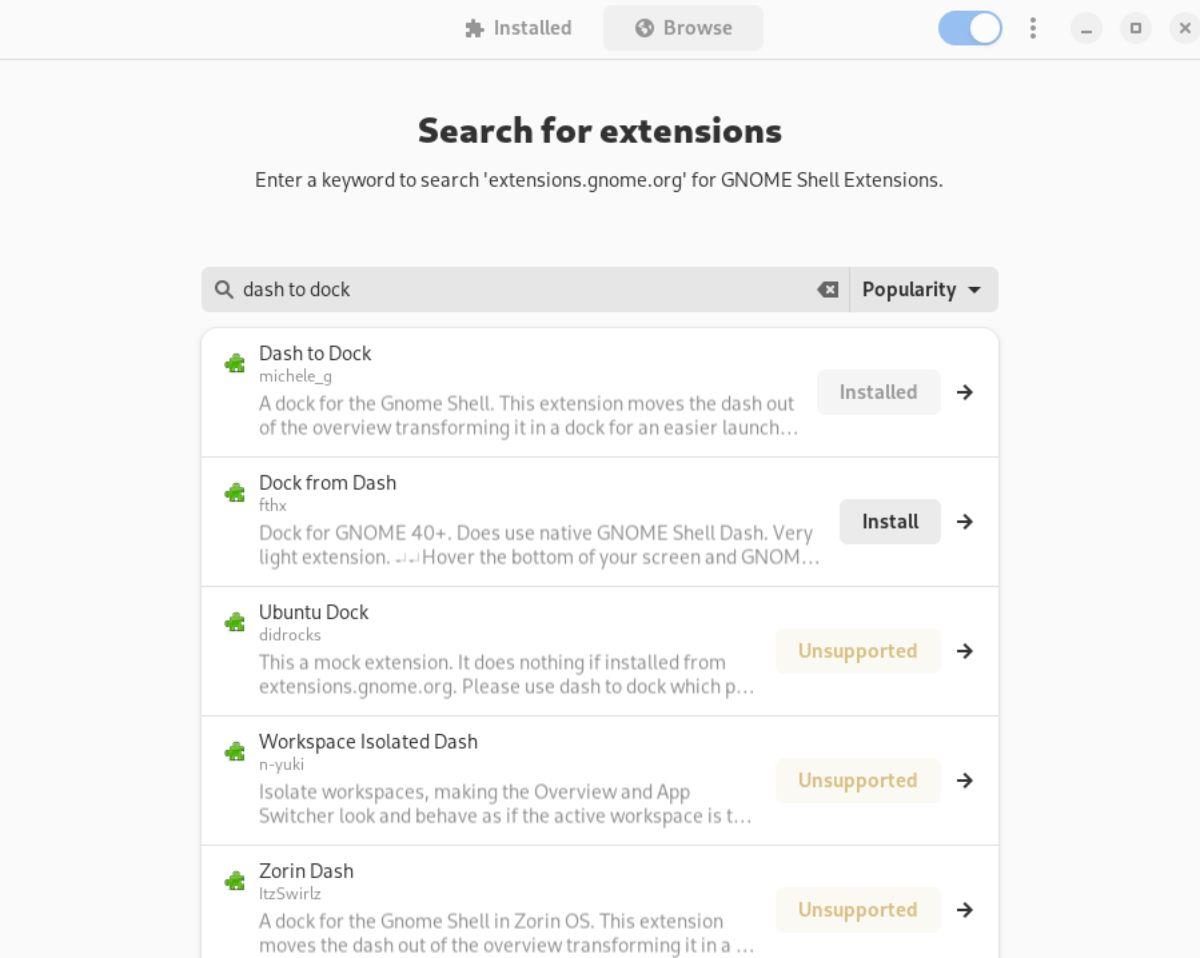
ขั้นตอนที่ 2:หลังจากพิมพ์คำหลักลงในช่องค้นหา ผลการค้นหาจะปรากฏขึ้นทันที จากที่นี่ คลิกที่ส่วนขยายในผลการค้นหาเพื่อเข้าถึงหน้าการติดตั้งส่วนขยาย
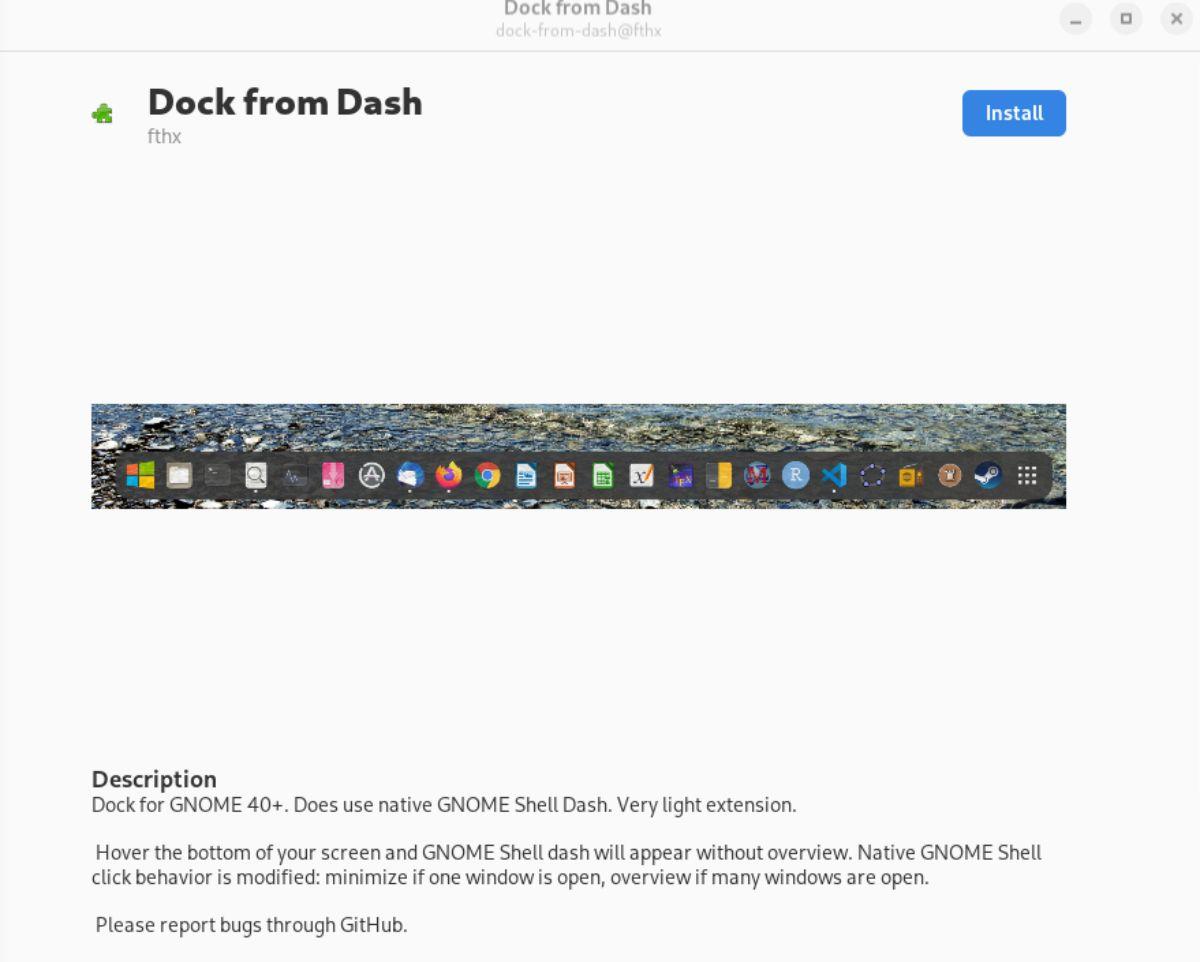
ขั้นตอนที่ 3:หลังจากเข้าถึงหน้าการติดตั้งส่วนขยาย ค้นหาปุ่ม "ติดตั้ง" และเลือกด้วยเมาส์ เมื่อคุณเลือกปุ่ม "ติดตั้ง" ปุ่มจะดาวน์โหลดส่วนขยาย Gnome Shell จะดาวน์โหลดและติดตั้งลงในคอมพิวเตอร์ของคุณ
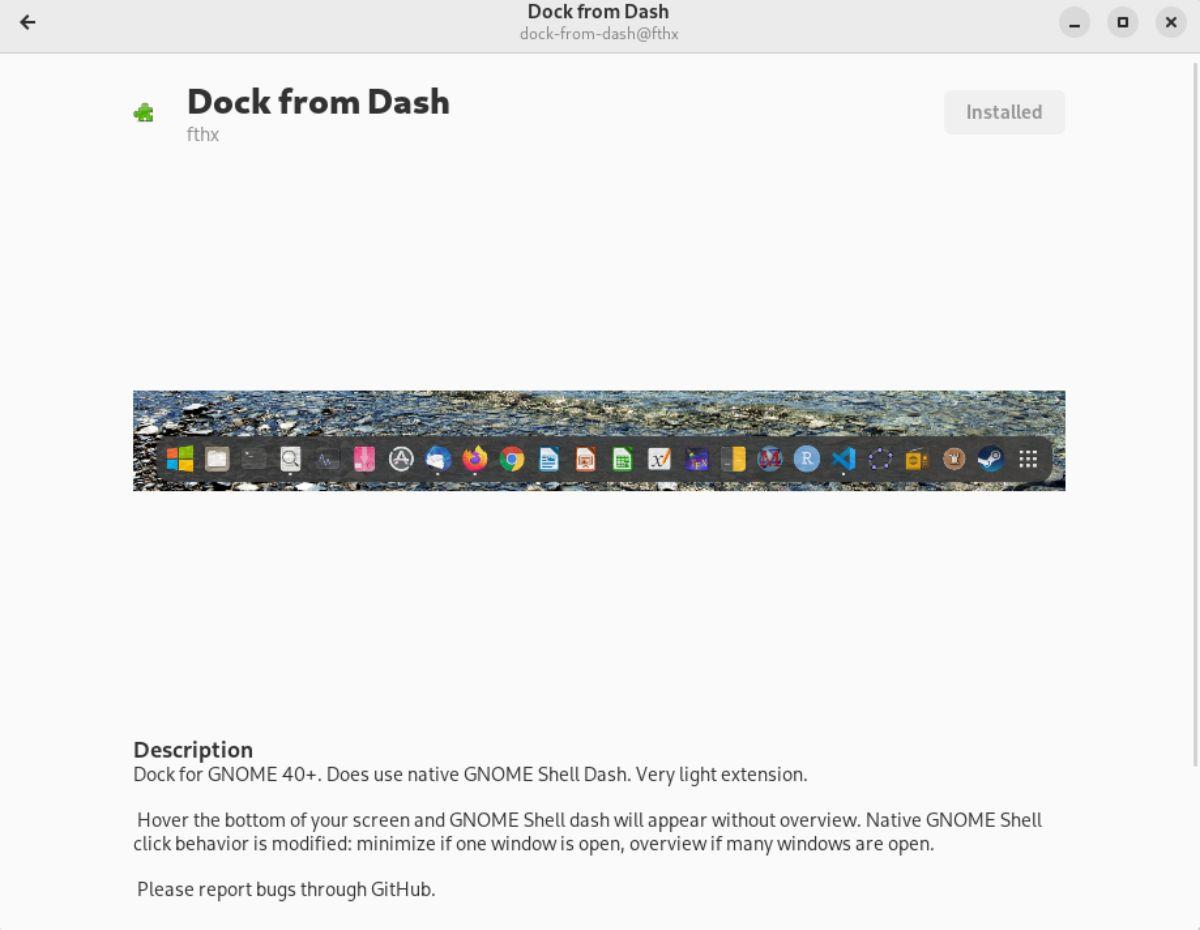
ถอนการติดตั้งส่วนขยาย
การลบส่วนขยายที่ติดตั้งผ่านแอปพลิเคชัน Extension Manager เป็นเรื่องง่าย โดยเริ่มด้วยการโหลดแอป Extension Manager ขึ้นมา เมื่อโหลดเสร็จแล้ว ให้ค้นหาส่วน "ติดตั้งแล้ว" ของแอปแล้วคลิกด้วยเมาส์
เมื่อเข้าไปข้างในส่วน "ติดตั้งแล้ว" ของ Extension Manager ให้มองหาส่วนขยายที่คุณต้องการลบออกจากการติดตั้ง Gnome Shell เมื่อคุณพบส่วนขยายแล้ว ให้เลือกส่วนขยายนั้นด้วยเมาส์ ตามด้วยปุ่ม "ลบ" สีแดง
การเลือกปุ่ม "ลบ" สีแดงใต้ส่วนขยายจะเป็นการลบไฟล์ออกจากระบบของคุณและถอนการติดตั้งทั้งหมด ทำขั้นตอนนี้ซ้ำเพื่อกำจัดส่วนขยาย Gnome Shell ทั้งหมดที่คุณต้องการลบ
ควบคุมคอมพิวเตอร์ในเครือข่ายของคุณได้อย่างง่ายดายด้วย KontrolPack เชื่อมต่อและจัดการคอมพิวเตอร์ที่ใช้ระบบปฏิบัติการต่างๆ ได้อย่างง่ายดาย
คุณต้องการทำงานซ้ำๆ โดยอัตโนมัติหรือไม่? แทนที่จะต้องกดปุ่มซ้ำๆ หลายครั้งด้วยตนเอง จะดีกว่าไหมถ้ามีแอปพลิเคชัน
iDownloade เป็นเครื่องมือข้ามแพลตฟอร์มที่ช่วยให้ผู้ใช้สามารถดาวน์โหลดเนื้อหาที่ไม่มี DRM จากบริการ iPlayer ของ BBC ได้ โดยสามารถดาวน์โหลดวิดีโอทั้งสองในรูปแบบ .mov ได้
เราได้ครอบคลุมคุณลักษณะของ Outlook 2010 ไว้อย่างละเอียดแล้ว แต่เนื่องจากจะไม่เปิดตัวก่อนเดือนมิถุนายน 2010 จึงถึงเวลาที่จะมาดู Thunderbird 3
นานๆ ทีทุกคนก็อยากพักบ้าง ถ้าอยากเล่นเกมสนุกๆ ลองเล่น Flight Gear ดูสิ เป็นเกมโอเพนซอร์สฟรีแบบมัลติแพลตฟอร์ม
MP3 Diags คือเครื่องมือขั้นสุดยอดสำหรับแก้ไขปัญหาในคอลเลกชันเพลงของคุณ สามารถแท็กไฟล์ MP3 ของคุณได้อย่างถูกต้อง เพิ่มปกอัลบั้มที่หายไป และแก้ไข VBR
เช่นเดียวกับ Google Wave, Google Voice ได้สร้างกระแสฮือฮาไปทั่วโลก Google มุ่งมั่นที่จะเปลี่ยนแปลงวิธีการสื่อสารของเรา และนับตั้งแต่นั้นมาก็กำลังกลายเป็น...
มีเครื่องมือมากมายที่ช่วยให้ผู้ใช้ Flickr สามารถดาวน์โหลดรูปภาพคุณภาพสูงได้ แต่มีวิธีดาวน์โหลด Flickr Favorites บ้างไหม? เมื่อเร็ว ๆ นี้เราได้...
การสุ่มตัวอย่างคืออะไร? ตามข้อมูลของ Wikipedia “คือการนำส่วนหนึ่งหรือตัวอย่างจากการบันทึกเสียงหนึ่งมาใช้ซ้ำเป็นเครื่องดนตรีหรือ...
Google Sites เป็นบริการจาก Google ที่ช่วยให้ผู้ใช้โฮสต์เว็บไซต์บนเซิร์ฟเวอร์ของ Google แต่มีปัญหาหนึ่งคือไม่มีตัวเลือกสำรองข้อมูลในตัว



![ดาวน์โหลด FlightGear Flight Simulator ฟรี [สนุกเลย] ดาวน์โหลด FlightGear Flight Simulator ฟรี [สนุกเลย]](https://tips.webtech360.com/resources8/r252/image-7634-0829093738400.jpg)




